Metne veya nesnelere animasyon efektleri uygulama
NetworkSolutionsBP-Verify-1-3 ve sonraki sürümlerde, metinlere, şekillere, SmartArt grafiklerine ve daha birçok nesneye animasyon efektleri (hareket) uygulayarak, bunların slayt gösterinizde oynatılmasını sağlayabilirsiniz. Madde işaretlerine, hatta jeneriğine animasyon eklenmiş bir slayt gösterisi oluşturun.
NOT : PowerPoint’te, animasyonlar geçişlerle aynı değildir. Geçiş bir slaydın diğerine geçiş şekline animasyon ekler. Geçiş eklemek için bkz. Slaytlar arasında geçişler ekleme.
-
Slaytta animasyon eklemek istediğiniz nesneyi veya metni seçin.
-
Animasyon sekmesinde Animasyon Ekle’yi tıklatın ve bir animasyon efekti seçin.
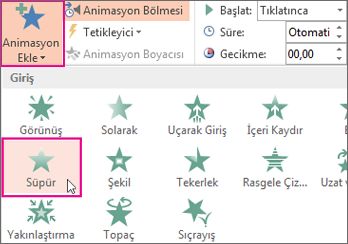
NOTLAR : Aynı nesneye ek animasyon efektleri uygulamak için bkz. Bir nesneye birden fazla animasyon efekti uygulama ya da hareket yolu eklemek için bkz. Bir hareket yolu animasyon efekti ekleme.
Bazı giriş ve çıkış efetleri (Çevirme, Bırakma ve Kırbaç gibi) ve bazı vurgu efektleri (Fırça Rengi ve Dalga gibi), yalnızca metin içeren nesnelerde kullanılabilir. Bu nedenle kullanılamayan bir animasyon efektini uygulamak istiyorsanız, nesnenizin içine bir boşluk eklemeyi deneyin.
Animasyon metnine ve nesnelere genel bakış
Dört farklı türde animasyon efekti vardır:
-
Giriş efektleri, nesnenin yavaş yavaş solarak odağa gelmesini, slaydın kenarından uçarak girmesini veya atlaya atlaya görünüme girmesini sağlar.
-
Çıkış efektleri, nesnenin slayttan uçarak çıkmasını, görünümden kaybolmasını veya slayttan dönerek çıkmasını sağlar.
-
Vurgu efektleri, nesnenin boyutunun azalması veya artması, renk değiştirmesi veya kendi merkezinde dönmesi gibi efektleri içerir.
-
Hareket Yolları</ui> kullanarak, nesnenin yukarı veya aşağı, sola veya sağa ya da yıldız veya dairesel bir şekilde dönmesini sağlayabilirsiniz (diğer efektlerin yanı sıra). Ayrıca kendi hareket yolunuzu da çizebilirsiniz.
ÖNEMLİ : Slayt gösterinizi sunarken animasyonların yürütüleceğinden emin olmak için, Slayt gösterisi > Slayt Gösterisini Ayarla'ya gidipAnimasyon olmadan göster kutusunun temizlenmiş olmasına dikkat edin. Bu kutu işaretliyse, slayt gösterinizin önizlemesine baktığınızda animasyonlar gösterilir ancak sunum yaptığınızda gösterilmez.
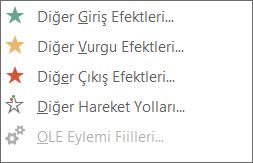
Herhangi bir animasyonu tek başına kullanabilir ya da birden çok efekti birleştirebilirsiniz. Örneğin, bir metin satırının büyürken uçması için, metne İçeri Uçarak giriş efekti ile Büyüt/Küçült vurgu efektini uygulayın. Efekt eklemek için Animasyon Ekle’yi tıklatın ve Önceki ile oluşacak vurgu efektini ayarlamak için Animasyon Bölmesi’ni kullanın.
İPUCU : Animasyonlar sekmesindeki animasyon efektleri galerisi yalnızca en popüler efektleri gösterir. Animasyon Ekle’yi tıklatarak, aşağı kaydırıpDaha Fazla Giriş Efekti, Daha Fazla Vurgu Efekti, Daha Fazla Çıkış Efekti veya Daha Fazla Hareket Yolu seçeneğini tıklatarak daha da fazla olasılık edinin.